Wir haben ein Problem damit, dass Outlook mehrerer Kopien einiger E-Mail versendet – in der Regel diejenigen mit Anhängen.
Es passiert nicht bei jeder E-Mail mit Anhängen, nur gelegentlich. Es versendet sie dann 20-30 mal, aber behält die E-Mail in unserem Postausgang und sagt, dass sie noch nicht gesendet wurde (manchmal sagt es auch, die Mail sei verschickt worden, sie bleibt aber trotzdem im Postausgang).
Wie können wir dieses Problem lösen und sicherstellen, dass Outlook wieder nur eine Kopie sendet?
Dies passiert oft, wenn Sie ein Virenprogramm benutzen, welches sich in Outlook integriert, oder wenn Ihr Senden/ Empfangen-Intervall auf eine sehr kurze Zeitspanne gesetzt ist.
In einigen Fällen, vor allem dann, wenn Sie eine langsame Verbindung zu Ihrem Mail-Host haben, kann es durch die Verlängerung der Mail-Server Time-out gut gelöst werden.
Das Zurücksetzen des Modems, Routers, Hubs, WLAN Access Points und/ oder anderer Netzwerkgeräte kann manchmal schon die Antwort sein, selbst wenn alle anderen Netzwerkverbindungen in Ordnung zu sein scheinen.
Virenschutzprogramm Integration
Wenn Sie einen Virenscanner installiert haben, das sich selbstständig in Outlook integriert hat, wird dieses auch ausgehende E-Mails scannen.
Im Laufe der Jahre haben Virenscanner immer und immer wieder gezeigt, dass sie in Outlook mehr Probleme verursachen, als sie zu lösen behaupten.
Es ist wirklich empfehlenswert, die Fähigkeit des Virenscanners zur Integration in Outlook zu deaktivieren oder zu deinstallieren. Dies wird Sie in keiner Weise in Gefahr bringen. Für die Anleitung, wie Sie bei ihrem Virenscanner die Integration korrekt unterbinden, konsultieren sie die Anleitung zu ihrem Virenprogramm.
Weitere Hintergrundinformationen finden Sie unter „Deaktivierung der Virenscanner-Integration?„.
Kurzes Senden/ Empfangen-Intervall
Wenn Ihr Senden/ Empfangen-Intervall auf eine sehr kurzen Zeit (unter 5 Minuten) gesetzt ist und Ihre Nachrichteine Weile braucht, bis sie auf den Mail-Server hochgeladen worden ist, könnte es sein, dass das nächste Senden/ Empfangen-Intervall bereits gestartet wird bevor das vorhergehende beendet worden ist.
Diese wird dann dazu führen, dass sich ein Rückstand von Senden/ Empfangen Aufgaben, welche noch abgeschlossen werden müssen, aufstaut. Im schlimmsten Fall kann es passieren, dass die Botschaft, die sich noch im Postausgang befindet, ein zweites Mal für das Senden eingereicht wird und so ein Duplikat entsteht.
Sie können das Dialogfenster zum Senden/ Empfangen-Vorgang öffnen, um zu sehen, ob es einen Rückstau gibt:
* Outlook 2007 und früher
Extras -> Senden/ Empfangen -> Senden/ Empfangen Übermittlungseinstellungen -> Fortschritt …
* Outlook 2010, 2013 und Outlook 2016
Register Ansicht -> Taste: Status anzeigen
Sie sollten nur bis zu zwei Aufgaben pro Mail-Konto in diesem Dialogfenster sehen können. Wenn ein Konto mehr als zweimal aufgelistet ist, ist Ihr Senden/ Empfangen-Intervall zu kurz.
Um Ihr Senden/ Empfangen-Intervall zu ändern, tun sie folgendes:
* Outlook 2007 und früher:
Extras -> Optionen … -> Register „Mail Setup“ -> Senden/ Empfangen …
* Outlook 2010, 2013 und Outlook 2016
Datei -> Optionen -> Erweitert -> Senden/ Empfangen …
Der Standardwert ist 30 Minuten. Wie bereits erwähnt, setzen sie es auf nicht weniger als 5 Minuten. Wenn Sie 3 oder mehr Konten konfiguriert haben, wird empfohlen, es nicht auf weniger als 10 Minuten zu setzen.
Server Timeouts
POP3-und IMAP-Konten arbeiten mit Server Timeouts. Diese lassen Outlook im Grunde Wissen, dass es die die Verbindung als „verloren“ aufgeben soll, wenn der Server in der konfigurierten Zeit nicht antwortet.
Standardmäßig ist diese 1 Minute. Wenn Sie eine langsame oder unzuverlässige Verbindung oder eine Verbindung mit hoher Latenzzeit (wie etwa mobile Verbindungen) nutzen, dann könnte es sein, dass Sie diese Timeout erreichen. Im diesem Falle, wird Outlook jede Nachricht im Ihrem Postausgang wiederum für das nächste Senden/ Empfangen-Intervall erneut einreichen.
Wenn die Nachricht tatsächlich aber schon an den Mail-Server übermittelt, allerdings die Bestätigung nicht empfangen wurde, bevor das Zeitlimit erreicht wurde, wird die Nachricht erneut eingereicht werden und somit doppelt versandt werden.
Erhöhung der Server Timeout auf 2 oder 3 Minuten kann dieses Problem lösen. Es direkt auf länger als 3 Minuten einzustellen wird nicht empfohlene, da dies oft bedeutet, dass das eigentliche Problem woanders liegt.
Erhöhen Sie die Server Timeout, wenn Sie eine langsame oder unzuverlässige Verbindung nutzen.
Tipp:
In unserem Downloadbereich finden Sie einige Outlook Addons mit dehnen Sie die mehrfachen Kopien automatisiert entfernen können.

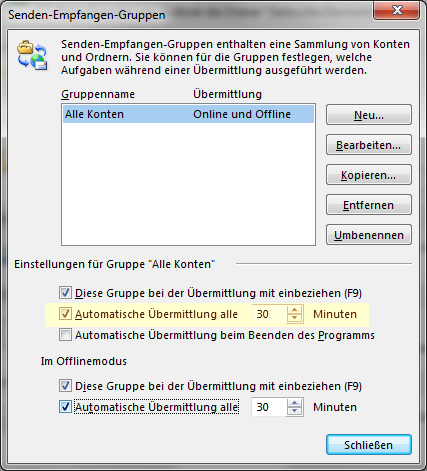

4 Kommentare zu “Outlook versendet mehrere Kopien einer E-Mail”